免按 F5 重新整理直接預覽好辦法
|
|
| 取得 YRefresher 外掛程式 |
|
YRefresher 外掛程式介紹: Free auto refresh add-ins for your browser. Auto-refresh utilities automatically update your browser screen at pre-determined intervals. They’re useful for monitoring fast-changing events such as sports scores, auctions and financial markets where you need to keep track of what’s happening. And let’s not forget Facebook and Twitter fans who simply must be tuned in to what’s happening in their social network. 軟體名稱:Auto Refresher。 軟體類型:Internet Explorer 網頁外掛程式。 軟體功能:自動重新整理網頁(Auto Refresh)。 軟體性質:免費軟體。 檔案格式:YRefresher_1_20_Setup.exe。 檔案大小:549 KB。 最新版本:Auto Refresher 1.2。 官方網站:http://www.xwen.org/。 語言介面:英文。 檔案下載︰ Go 。 補充說明:嚴格說 Auto Refresher 只能算是一隻擴充功能的應用軟體,並不是一套網頁外掛程式。 |
| 安裝 YRefresher |
|
下載後 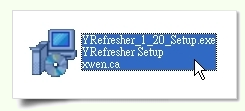 依指示一直按 Next 即可(略) 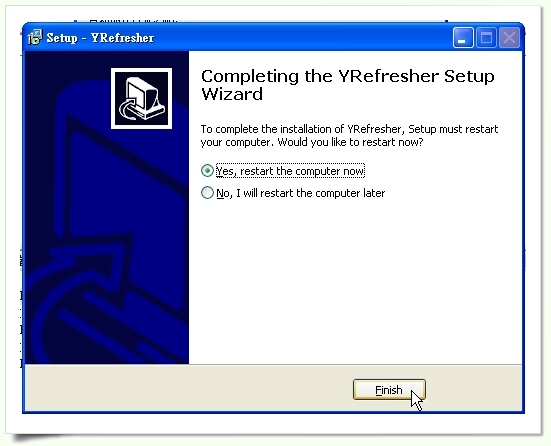 按 Finish 重新啟動電腦 完成安裝 |
| 啟用 YRefresher |
|
於 Internet Explorer 功能表列上按滑鼠右鍵 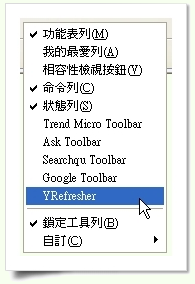 跳出啟用附加元件對話視窗 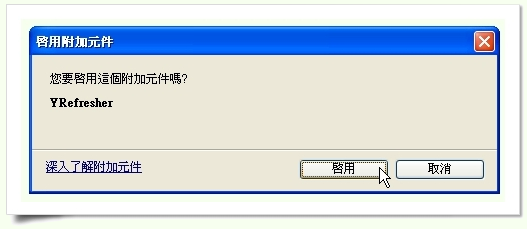 在功能表列上會出現 Every 60 seconds 字樣  完成啟用 |
| 設定 YRefresher |
|
於 Internet Explorer 功能表列 Every 60 seconds 字樣上按一下 內定值是 Every 60 seconds 重新整理瀏覽器一次 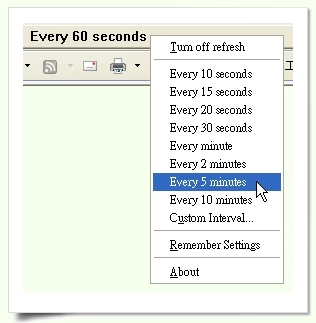 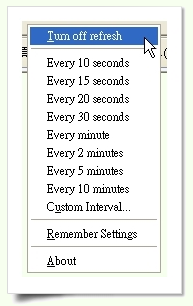 在功能表列上會出現 No Refresh 字樣 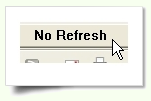 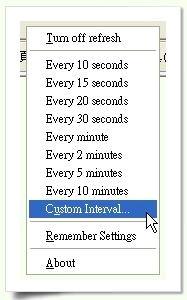 跳出 Refresh Settings 對話視窗 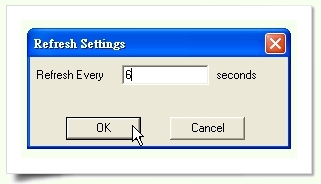 在功能表列上會出現 Every 6 seconds 字樣 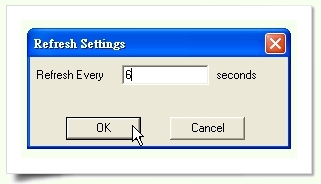 設定完成 |
| 停用 YRefresher |
|
於 Internet Explorer 功能表列上找到 Refresher 字樣(如下圖) 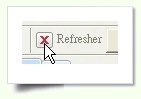 跳出停用附加元件對話視窗 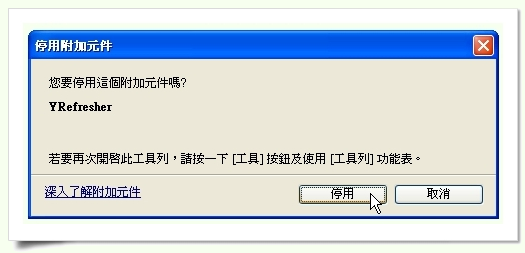 原本在功能表列上的 Every 60 seconds 字樣 完成停用 |
| 解除 YRefresher 安裝(本程式屬軟體安裝類) |
|
以 Windows 為例 於工作列的左邊 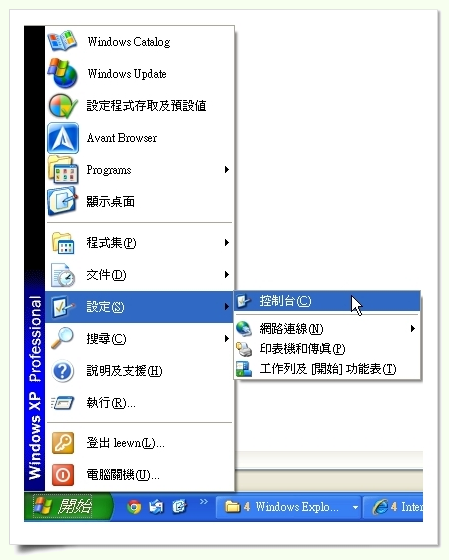 找到並按一下新增移除圖示  找到 YRefresher 1.20 軟體所在位置 按下  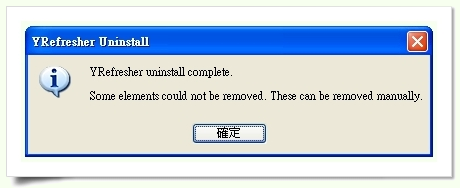 完成解除安裝 |
|
注意事項: 本報導程式,請已購買教材會員,由本篇目錄:study/maillist/maillist4/skill/07/download/YRefresher_1_20_Setup.exe 進入取得安裝。 進入本報免費會員,請比照圖示範例自行練習,原教學會員制度已取銷,恕不提供任何操作或學習指導。 網頁運用技巧是提升製作網站效率之一,也是給有心想學習網頁製作者最好練習機會,絕對值得你永久珍藏。 如果你喜歡這篇辛苦蒐集整理出來的報導資料,歡迎原文轉載並註明出處,以示尊重個人智慧財產,謝謝合作。 如果你願意於貴站或部落格中介紹本站,歡迎使用複製網頁研習室連結語法,再次感謝你的支持與愛護。 |
| 版權所有 - 網頁研習室 - 李文能于 102 年 04 月 30 日整理 |